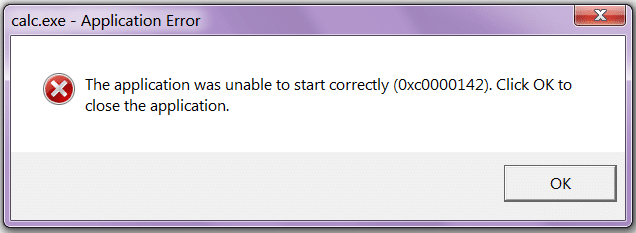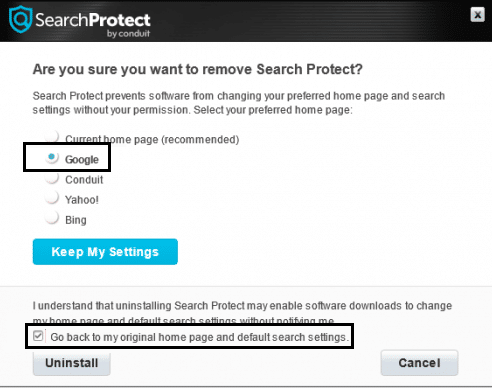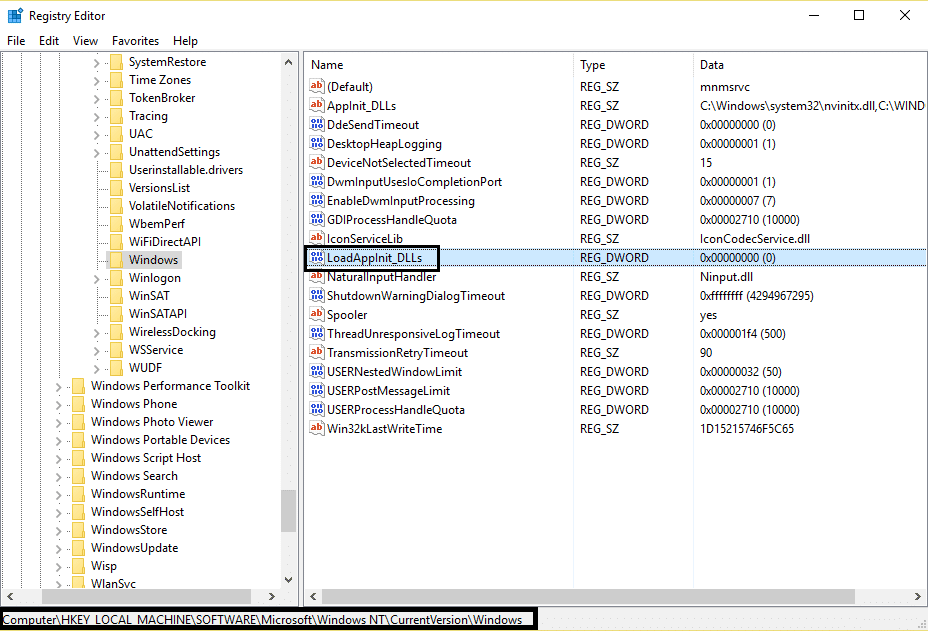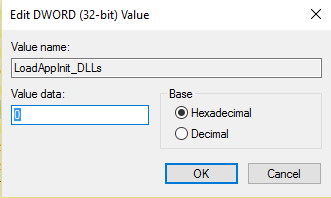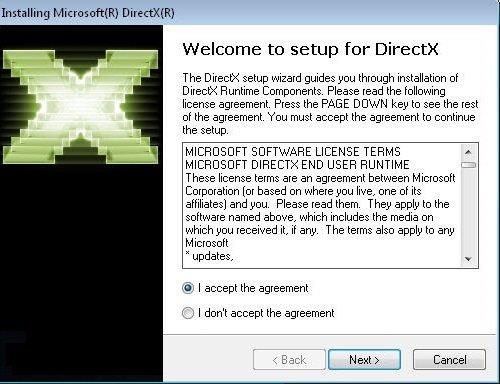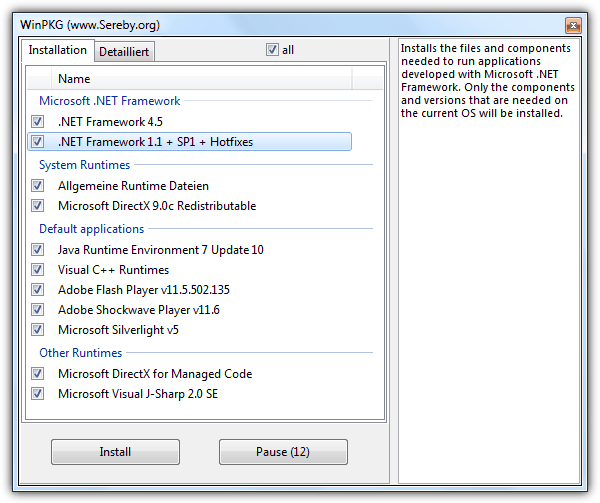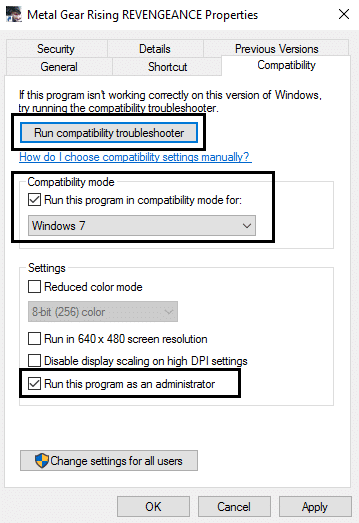Perbaiki Kesalahan Aplikasi 0xc0000142: Kesalahan 0xc0000142 dapat terjadi di salah satu versi Windows dan biasanya terjadi ketika aplikasi gagal untuk menginisialisasi dengan benar. Kesalahan Aplikasi 0xc0000142 adalah kesalahan yang sangat mengganggu dan umum yang mempengaruhi berbagai aplikasi inti Windows. Setiap kali Anda mencoba menjalankan program, Anda akan mendapatkan kesalahan ini:
Aplikasi tidak dapat memulai dengan benar (0xc0000142). Klik OK untuk menutup aplikasi.
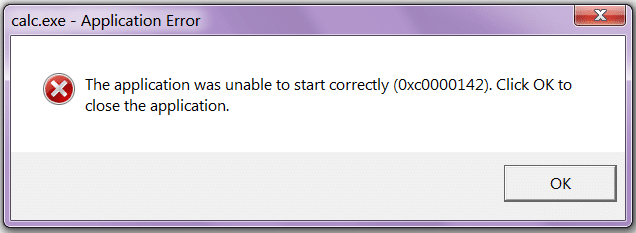
Isi
Penyebab Aplikasi Error 0xc0000142 :
Kesalahan Aplikasi 0xc0000142 disebabkan oleh malfungsi atau kerusakan pada program yang Anda coba gunakan. Banyak orang melaporkan melihat kesalahan ini ketika mencoba menjalankan " cmd.exe " yang merupakan program emulator DOS untuk komputer Anda. Meskipun kesalahan ini tidak menentukan masalah sebenarnya dengan sistem atau aplikasi yang bersangkutan, Anda dapat memperbaikinya menggunakan metode standar.
Alasan paling umum mengapa Aplikasi Error 0xc0000142 muncul adalah karena file yang rusak atau rusak yang berbagai aplikasi perlu Anda gunakan. File-file ini diperlukan untuk digunakan oleh komputer Anda dan jika rusak dengan cara apa pun, mereka akan membuat komputer Anda sangat tidak dapat diandalkan dan menyebabkan kesalahan seperti kesalahan 0xc0000142.
Solusi yang Direkomendasikan:
- Program yang disebut "Search Protect" atau "SW booster" (coba Uninstall)
- Kunci reg yang salah dialihkan
- Driver NVIDIA (Perbarui Atau Instal Ulang)
- Instalasi C++ rusak (Coba Instal Ulang C++)
- Instal DirectX 11
- Instal Microsoft .NET Framework
- Antivirus atau Paket Perlindungan (Coba Nonaktifkan Antivirus)
Perbaiki Kesalahan Aplikasi 0xc0000142
Pastikan untuk membuat titik pemulihan untuk berjaga-jaga jika terjadi kesalahan. Juga, setelah mencoba setiap Metode, periksa apakah Anda dapat Memperbaiki Kesalahan Aplikasi 0xc0000142 atau tidak.
Metode 1: Copot Program Tidak Dikenal
Copot pemasangan “ Search Protect ” atau “ SW Booster ” atau “ Performa Optimizer. ”
1.Buka Panel Kontrol Windows .
2.Pilih daftar program yang diinstal
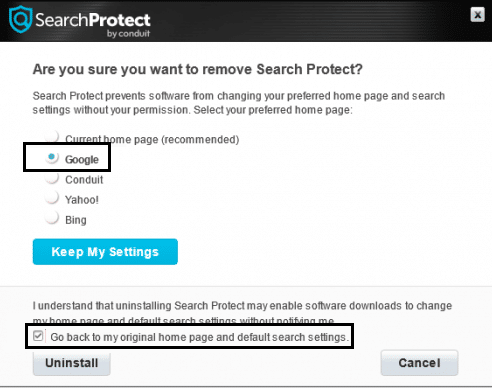
3.Pilih dan Hapus Instalasi "Search Protect." Sekali lagi periksa apakah Anda dapat Memperbaiki Kesalahan Aplikasi 0xc0000142 atau tidak.
Metode 2: Ubah nilai LoadAppInit_DLLs
1.Buka Perintah Jalankan dengan Menahan Tombol Jendela dan Tombol R Kemudian Ketik “ Regedit .”

2. Pergi Ke Lokasi Berikut di editor registri:
HKEY_LOCAL_MACHINE\SOFTWARE\Microsoft\Windows NT\CurrentVersion \Windows\LoadAppInit_DLLs
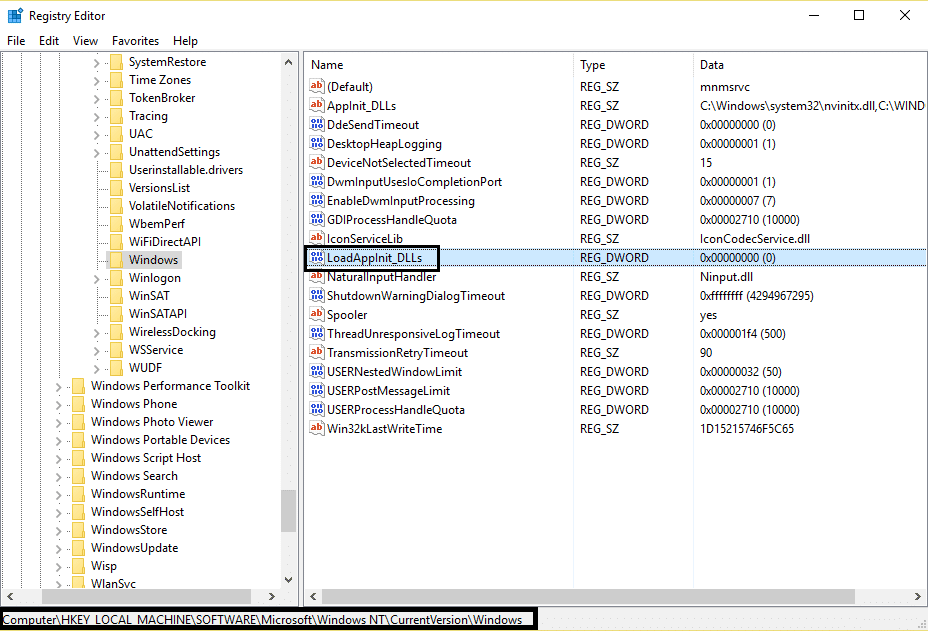
3.Klik dua kali LoadAppInit_DLLs dan ubah nilainya dari 1 menjadi 0.
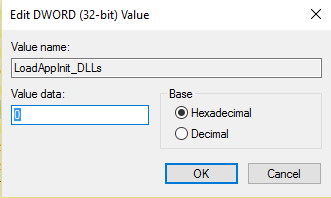
4.Klik OK untuk mengonfirmasi dan keluar. Sekarang jalankan Perangkat Lunak atau Game Anda.
Metode 3: Perbarui Driver Kartu Grafis
Tingkatkan driver untuk kartu grafis Anda dari situs web NVIDIA (atau dari situs web produsen Anda). Jika Anda kesulitan memperbarui driver Anda, klik di sini untuk memperbaikinya.

Terkadang memperbarui driver kartu grafis tampaknya Memperbaiki Kesalahan Aplikasi 0xc0000142 tetapi jika tidak maka lanjutkan ke langkah berikutnya.
Metode 4: Unduh C++, DirectX, dan .NET Framework terbaru
Jika ada kesalahan instalasi C++, hapus instalan modul C++ pada sistem dan instal ulang. Instal DirectX 11 dan .NET Framework terbaru Microsoft.
Unduh C++ dari sini .
Unduh DirectX 11 dari sini .
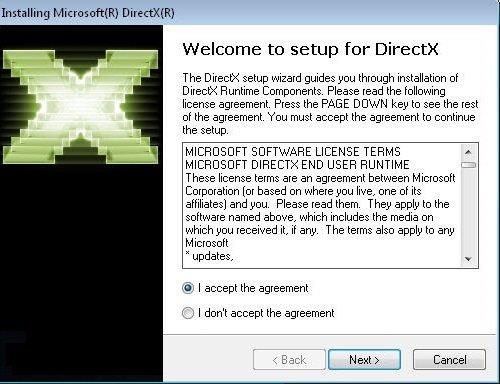
Unduh . .NET Framework dari sini .
Unduh penginstal runtime pengguna akhir DirectX dari sini .
Metode 5: Unduh Semua dalam Satu Runtime (AIO)
Unduh dan instal AIO
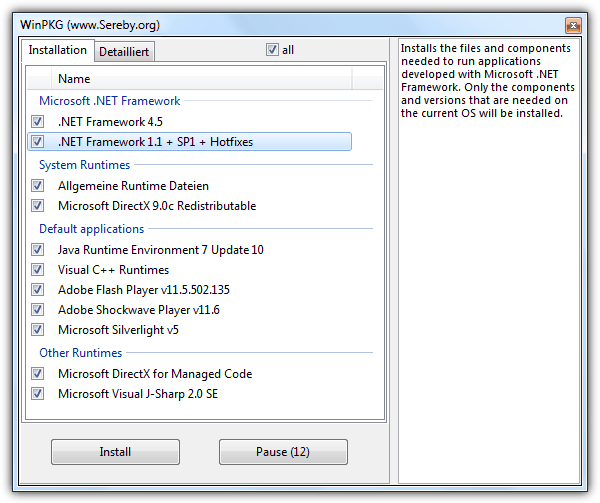
Add-on ini mengintegrasikan semua runtime penting dan terkini dalam satu paket dan menawarkan pilihan apa yang ingin Anda instal. Termasuk semua versi .NET Framework termasuk hotfix.
Metode 6: Jalankan Aplikasi dalam Mode Kompatibilitas
Jalankan aplikasi dalam mode kompatibilitas dan selalu jalankan aplikasi sebagai administrator.
1.Klik kanan pada file (memberikan kesalahan aplikasi 0xc0000142 ).
2.Klik Properties dan kemudian klik tab Compatibility .
3.Klik " Jalankan Pemecah Masalah Kompatibilitas " jika game berfungsi, simpan pengaturan jika tidak melanjutkan.
4. Beri tanda centang pada Run this program in compatibility mode for.
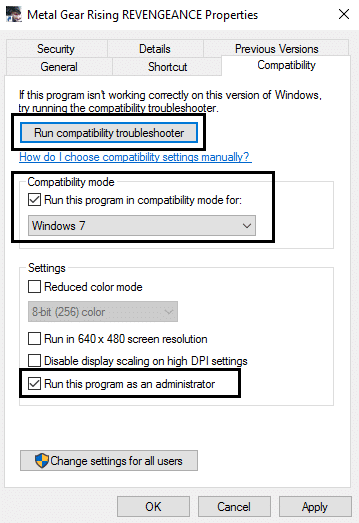
5.Pilih sistem operasi yang menyediakan driver.
6. Beri tanda centang pada Run this program as an administrator di bawah Privilege Level.
7.Klik Terapkan dan kemudian keluar. Periksa kembali apakah Anda Memperbaiki Kesalahan Aplikasi 0xc0000142 atau tidak.
Metode 7: Jalankan SFC (Pemeriksa Berkas Sistem)
Jalankan perintah sfc /scannow sehingga memindai semua file sistem yang dilindungi dan mengganti versi yang salah dengan versi Microsoft yang benar.
1.Klik kanan pada tombol Windows.
2.Klik pada Command Prompt (admin) .
3.Ini akan meminta jadi klik ya dan command prompt dengan hak admin akan terbuka.
4. Ketik sfc /scannow dan tunggu hingga proses selesai.

Anda mungkin juga menyukai:
Itu saja, semua metode di atas akan membantu Anda Memperbaiki Kesalahan Aplikasi 0xc0000142 dalam waktu singkat tetapi jika tidak berhasil coba posting ini (Cara memperbaiki Kesalahan Aplikasi Game 0xc0000142). Jika Anda masih memiliki pertanyaan tentang posting ini, jangan ragu untuk memberi tahu saya di bagian komentar.